
【入門編】LINE広告とは?特徴・費用・地方企業での事例をご紹介!

LINE公式アカウントとは、企業や店舗がユーザーへダイレクトに情報を届けることができるビジネス用のLINEアカウント。LINE公式アカウントは無料で簡単に開設できます。
今回の記事では、
について、初心者の方にもわかりやすく解説します。
ユニークワンでは、SNS運用・広告配信について数多くの店舗・企業をサポートしてまりました。LINE公式アカウントの運用・LINE広告配信のご相談はこちらからお気軽にお問い合わせください。
目次
LINE公式アカウントは、企業や店舗がLINE上で情報発信するためのビジネス用アカウント。友だちとして登録されているユーザーに様々な情報を届けることができます。
LINEは日本国内で月間9,000万人以上(2021年12月末現在)が利用するコミュニケーションアプリ。これは日本の総人口の約7割にあたります。多くの人が日常的に利用する「コミュニケーションインフラ」といえるでしょう。
性別や年齢、職業別に見ても幅広く利用されているアプリなので、業種・業界を問わず利用しやすいといえます。
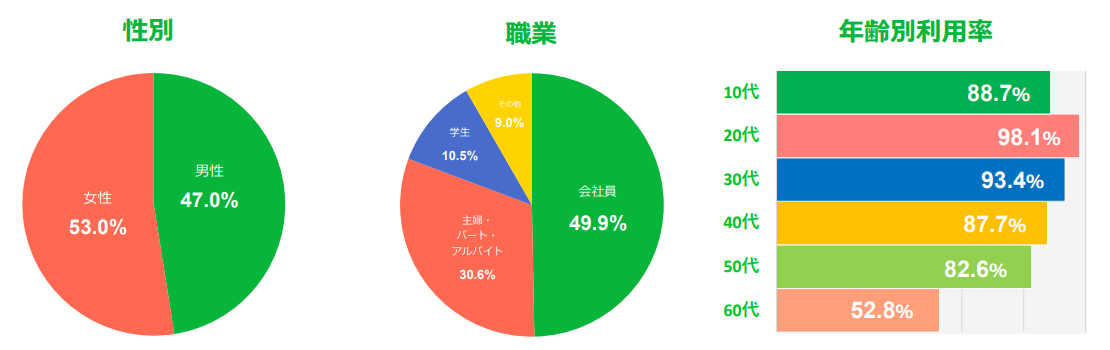
(引用元:LINE Business Guide|2021年1-6月期版)
10-50代で見ると利用率は80%以上。
年齢を問わず利用率がここまで高いコミュニケーションアプリは、LINE以外にないかもしれません。
LINE公式アカウントでは「メッセージ配信」や「チャット」など、豊富な機能を利用できます。
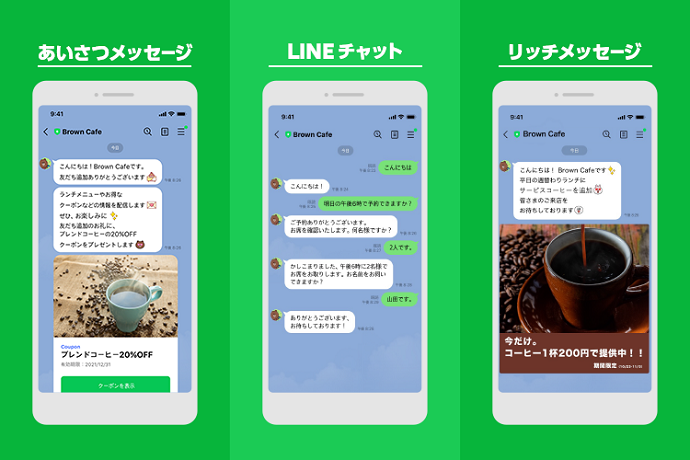
(引用元:【公式】LINE公式アカウントを無料で開設|主な機能や導入効果まで|LINE for Business)
メッセージの配信上限数が1,000通/月以内であれば、上記の基本的な機能をすべて無料で使うことが可能です。
LINE公式アカウントには「認証済アカウント」と「未認証アカウント」の2種類があります。
「認証済アカウント」は、LINEの審査を通過したアカウント。アカウントバッジが付与され、LINEアプリ内の「友だち」検索結果に表示されます。
一方「未認証アカウント」は、審査なしで作成できるアカウントです。使える基本機能は「認証済アカウント」と同じで、すぐに使い始めることができます。しかし「友だち」の検索結果には表示されません。
| 未認証アカウント | 認証済アカウント | |
| アカウント開設の審査 | 不要 | 要 |
| 認証バッジ | なし | あり |
| LINEアプリ内での検索 | 表示されない | 表示される |
| 支払い方法 | クレジットカードのみ | 請求書支払いも選択可能 |
使える機能は「未認証アカウント」も「認証済アカウント」も同じです。
アカウントの信頼性を高めたい、検索結果にも表示させたいという場合は「認証済アカウント」にするとよいでしょう。一方、スピーディに開設してLINE公式アカウントを使い始めたい、という場合は「未認証アカウント」からスタートしましょう。
ちなみに、未認証アカウントを利用途中で「認証済アカウント」へ変更することも可能です。
ここからは、LINE公式アカウントの作り方をご紹介します。スマホアプリからも登録可能ですが、今回はパソコンのWebブラウザから登録する方法をご紹介します。
LINE公式アカウントを作成するには「アカウントの開設(無料)」の公式ページより、「LINE公式アカウント開設(無料)」をクリックします。

LINE公式アカウントを作るには、まず「LINEビジネスID」を作成する必要があります。
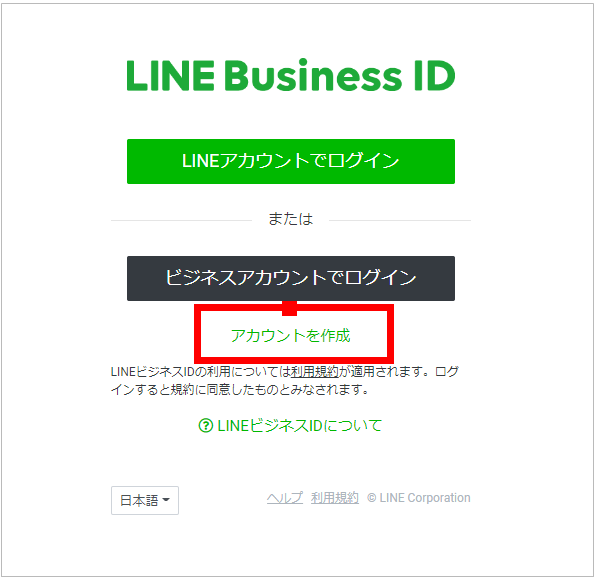
すでにLINEビジネスIDをお持ちの方は、ここを飛ばしてください。
LINEビジネスIDを作成する方法は2つ。
| LINEアカウントで登録 | 普段利用する個人のLINEアカウントでログインする |
| メールアドレスで登録 | メールアドレスで登録する LINEアカウントを利用したくない場合はこちらを選択 |
LINEアカウントで登録しても、友だちにLINEアカウントの情報が開示されてしまうことはありません。しかし、ビジネス利用の場合はメールアドレスで登録したいケースが多いので、今回は「メールアドレスで登録」の場合をご紹介します。
登録したいメールアドレスを入力し、登録画面へ進みます。名前・パスワードを入力したら、LINEビジネスIDの登録は完了です。
次に、LINE公式アカウントの作成画面に移ります。
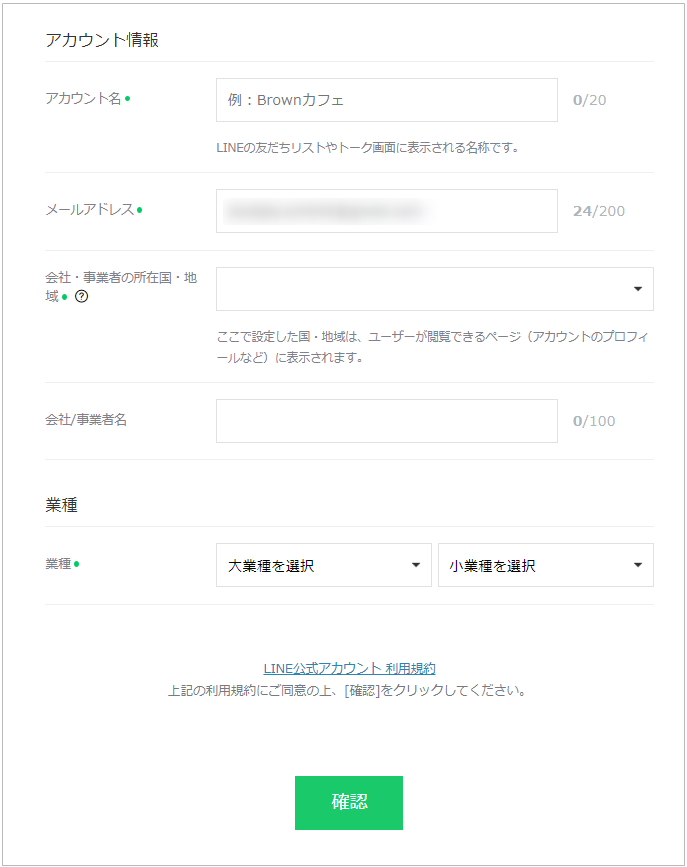
アカウント名や業種などを設定すれば、基本設定は完了です。
認証済アカウントを作成したい場合は、基本設定完了後に出てくる「アカウント認証をリクエストする」から申請を進めましょう。
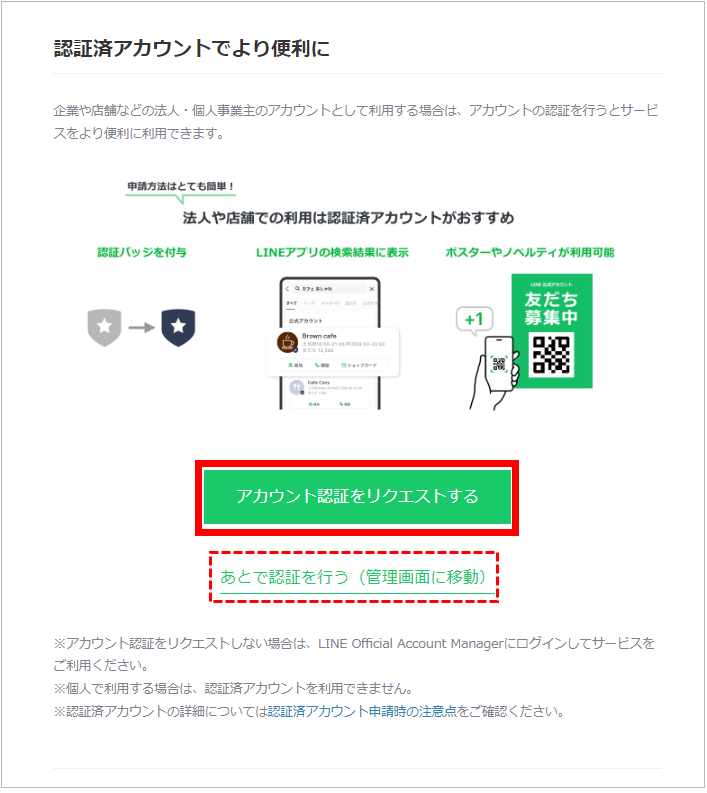
あとで認証を行う・未認証アカウントで問題ない場合は「管理画面に移動」をクリックしましょう。
LINE公式アカウントを開設したら、プロフィールページを整備しましょう。
ホーム画面上部の「プロフィール」を選択します。
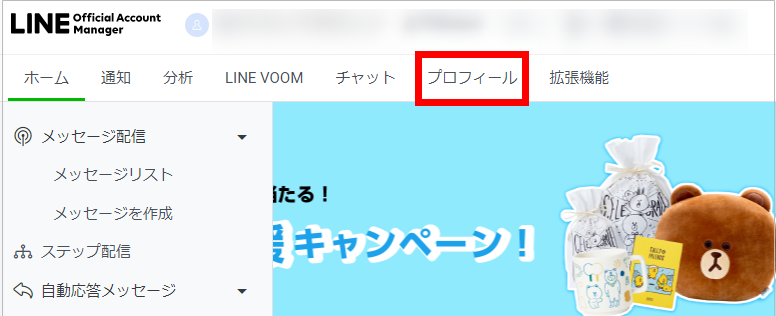
プロフィールページを設定できる画面になります。直感的に操作できるので、パソコンに不慣れな方でも設定しやすいです。
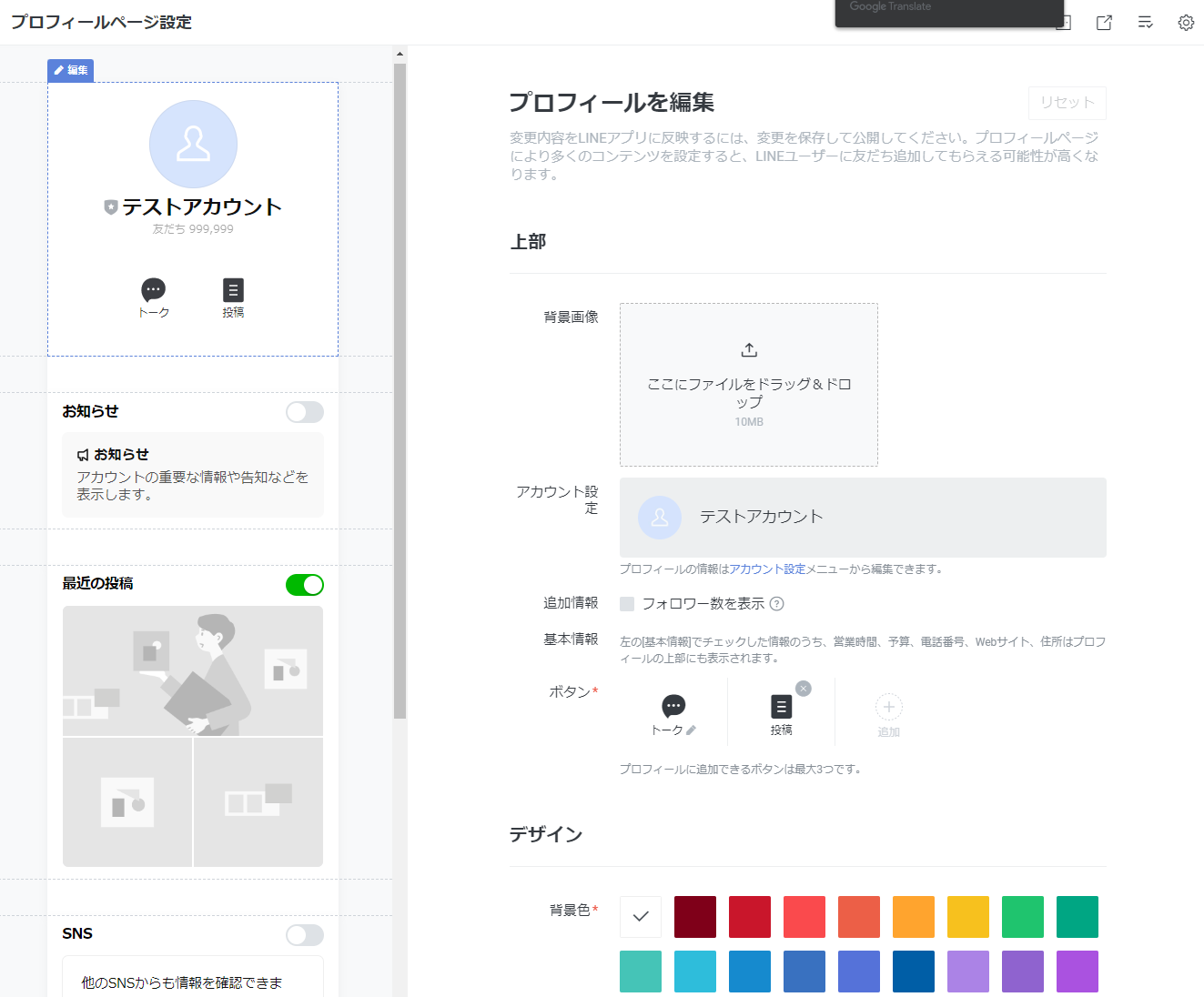
代表的な設定項目は下記です。
| プロフィール画像 | 公式アカウントのアイコンとなる画像 推奨サイズ:幅640px*高さ640px/容量:3MB以下 |
| 背景画像 | 推奨サイズ:幅1080px*高さ878px/容量:3MB以下 |
| SNS | Instagram,Twitterなど他のSNSアカウント情報を掲載できる |
| 基本情報 | 店舗の営業時間や住所、電話番号、支払い方法などを掲載できる |
他にもクーポンや感染症対策状況など、さまざまな項目を設定できます。必要に応じて追加しましょう。
LINE公式アカウントは、未認証アカウントであれば基本的に誰でも開設できます。しかし、業種・サービスによっては一部公式アカウントを開設できないケースもあります。
詳細は「LINE公式アカウントガイドライン」をご覧ください。
LINE公式アカウントを開設・設定したら、いよいよ使ってみましょう!数多くの機能がありますが、特に使う5つの機能をご紹介します。
LINE公式アカウントの最も基本的な機能が「メッセージ配信」。公式アカウントを友だち追加してくれたユーザーに、メッセージを送ることができます。キャンペーン情報や新商品の案内など、ユーザーの目を引くメッセージを送ることで集客につなげることができます。
管理画面内の[メッセージ配信]>[メッセージを作成]から、配信先や配信日時、メッセージ内容を設定できます。
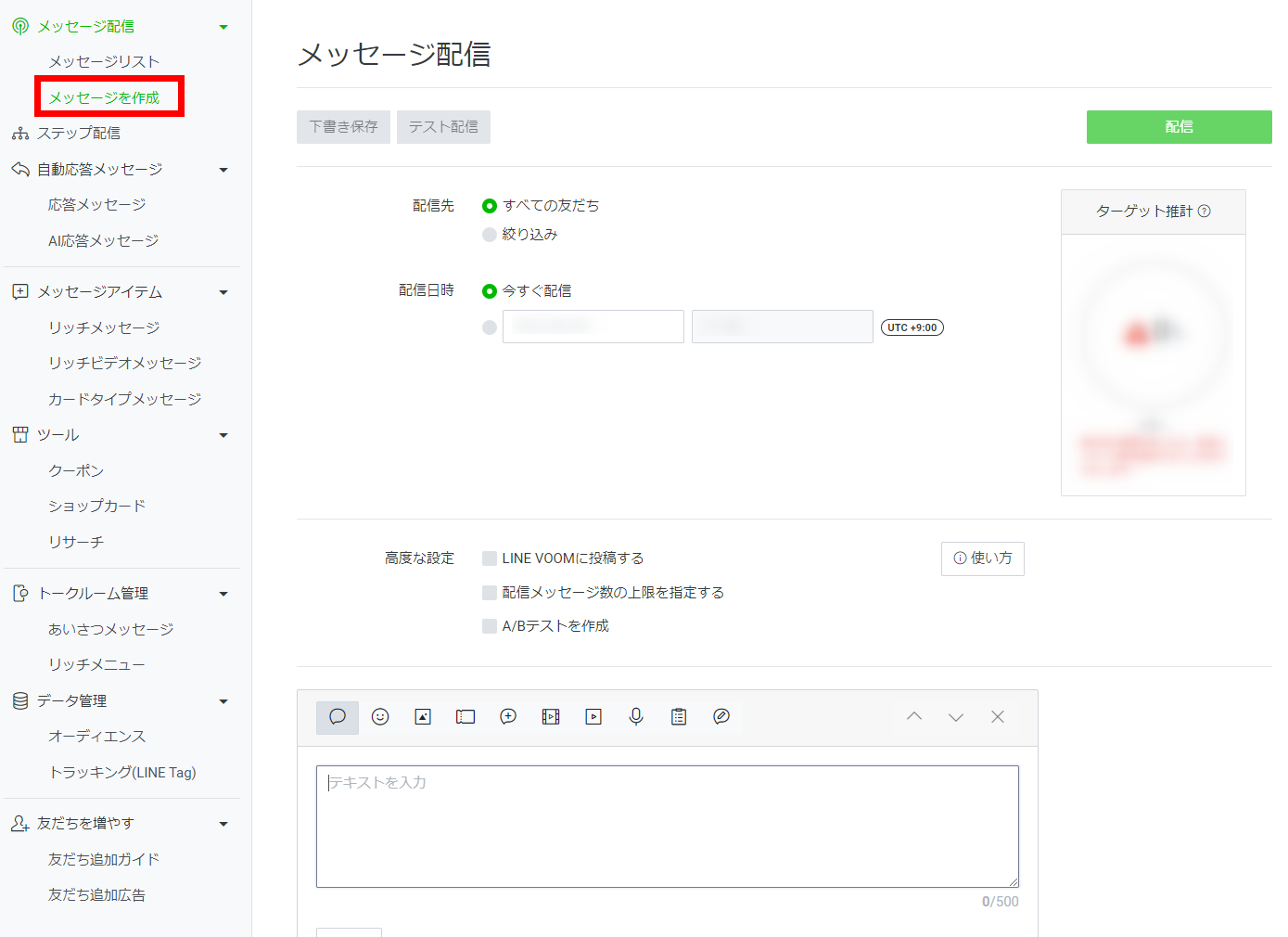
メッセージは、友だち全員に送るだけでなく特定のオーディエンスに絞った配信も可能。例えば「メッセージ開いたユーザー」や「リンクをクリックしたユーザー」など、行動によって配信先を設定できます。
メッセージのテスト送信は、管理者および運用担当者の内、LINE連携したアカウントのみに配信されます。メールアドレスで登録したユーザーには配信されないので、テスト送信を利用したい場合は個人LINEアカウントで連携しましょう。
テキストメッセージだけでなく、画像や動画を組み合わせた「リッチメッセージ」も送信可能。リンク先への誘導率を高めることができます。

(引用元:【公式】リッチメッセージの活用法|運用メリットや作成方法、導入事例|LINE for Business)
ユーザーと1対1で個別にチャットを行うこともできます。ユーザーと手軽にコミュニケーションがとれる便利な機能です。
LINEチャットを使ってユーザーと会話を始めるには、友だち追加したユーザー側から、最初にメッセージを送ってもらう必要があります。企業側から先にメッセージを送ることはできません。
そのため、LINEチャットによる問い合わせを受け付けていることをユーザーに周知し、気軽に問い合わせをしてもらえるようにするのが大切です。
ユーザーから送られてきたメッセージに対して、自動で応答できる機能が2つあります。
一つ目は「応答メッセージ」。メッセージに含まれる「キーワード」に対して、予め設定した内容を自動返信することができます。たとえば「休み」というキーワードに対して、定休日のお知らせを自動で返信する設定が可能です。
管理画面の「応答メッセージ」より、キーワードとメッセージを設定できます。スケジュールも指定可能です。
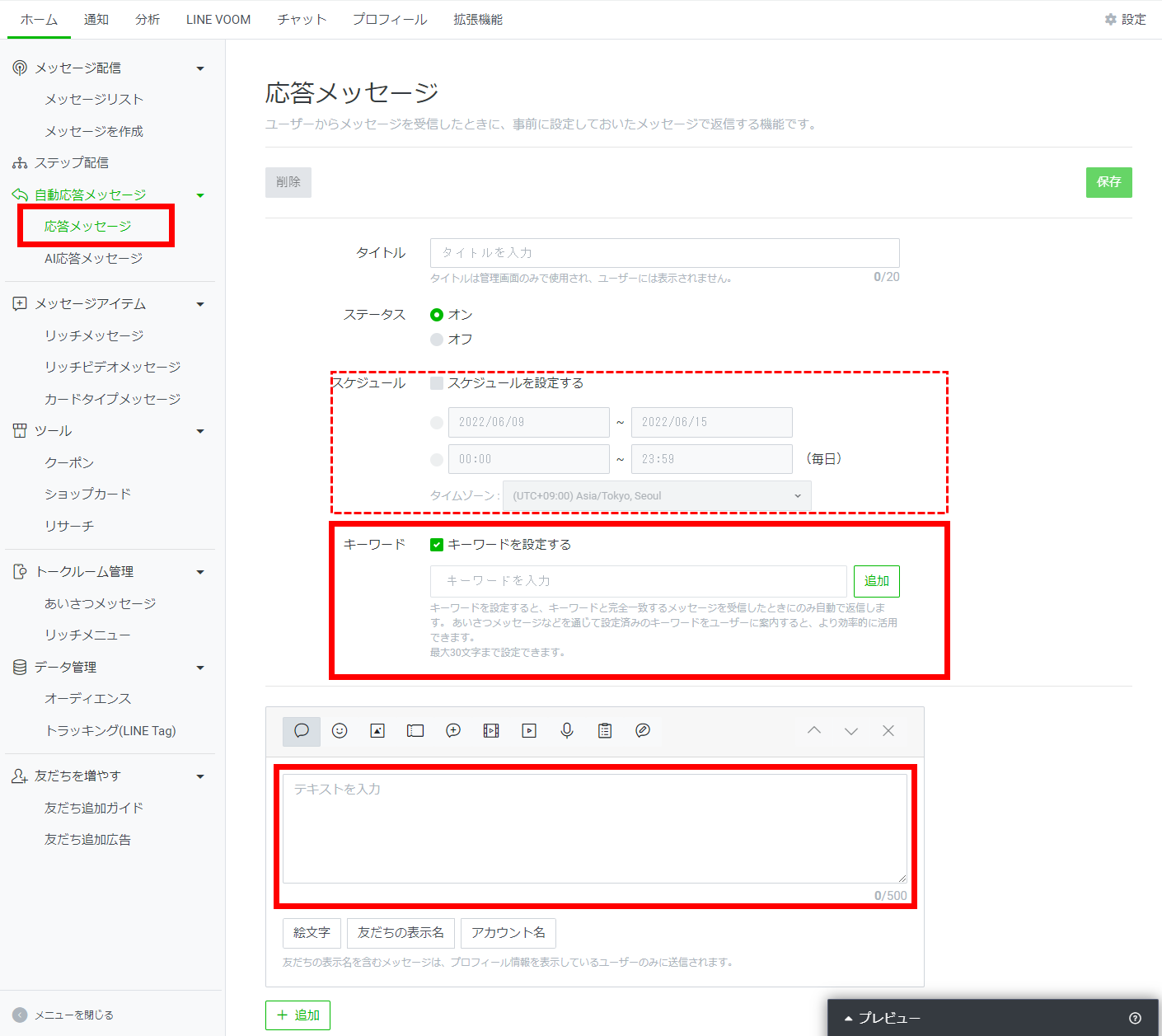
もう一つが「AI応答メッセージ」。ユーザーから受信したメッセージに対しAIが内容を判別して適切なメッセージを自動返信します。「応答メッセージ」のようにキーワードを設定する必要はありません。
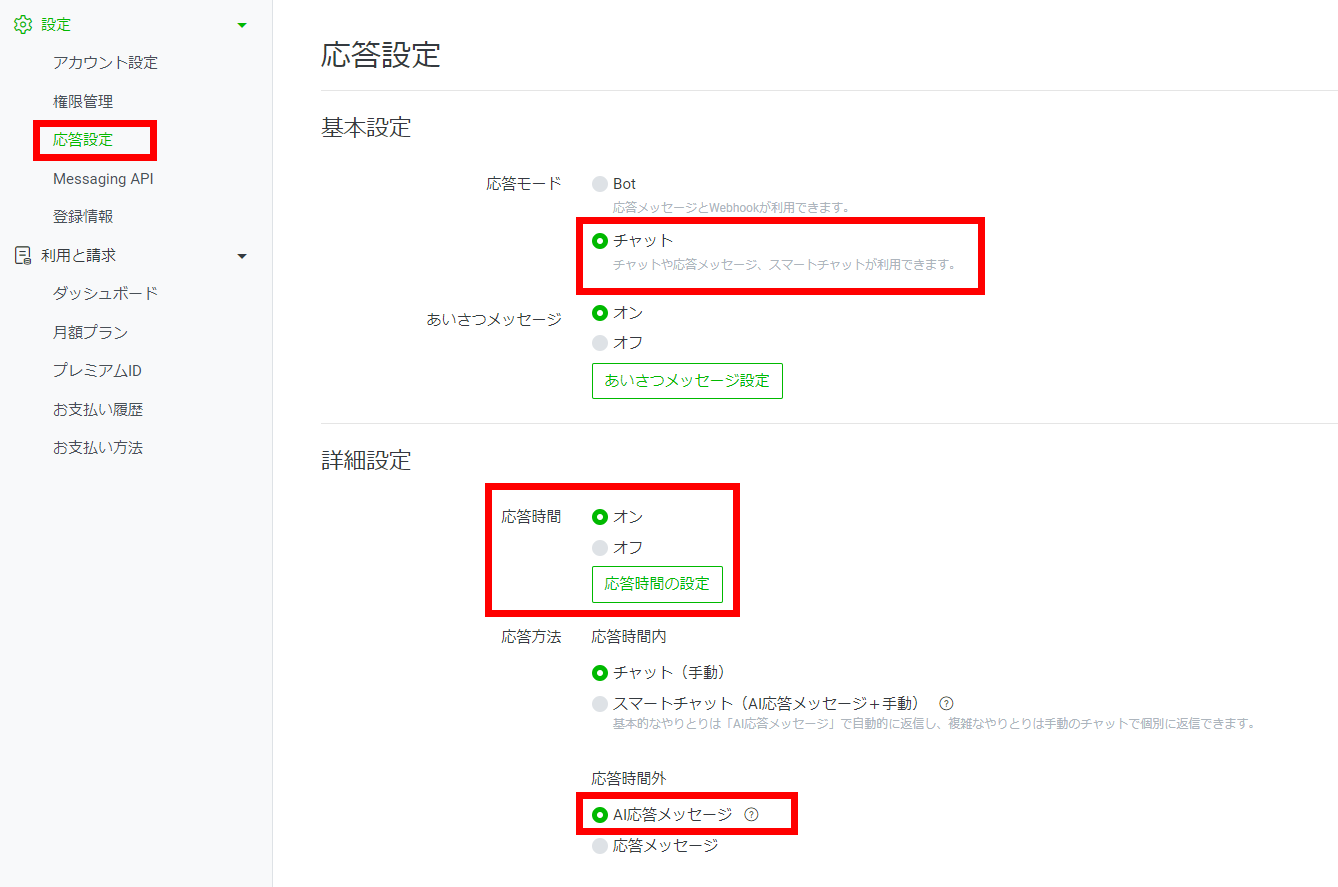
「AI応答メッセージ」を使うには、応答設定を「チャット」に切り替える必要があります。応答時間をオンにすると、営業時間内はチャット/時間外はAI応答メッセージといった設定が可能です。時間内の対応は、手動チャット以外に「スマートチャット(AI応答と手動を併用可)」を選択することも可能です。
「ショップカード」は、ポイントカードのシステムをLINE上で完結できる機能です。
紙のポイントカードに比べて出し入れの手間が少なく、紛失も防げます。ユーザーは獲得ポイントに応じて、企業・店舗側が設定した特典を受け取ることもできます。
管理画面の[ツール]>[ショップカード]から設定できます。ゴールまでのポイント数や特典、有効期限などを設定しましょう。
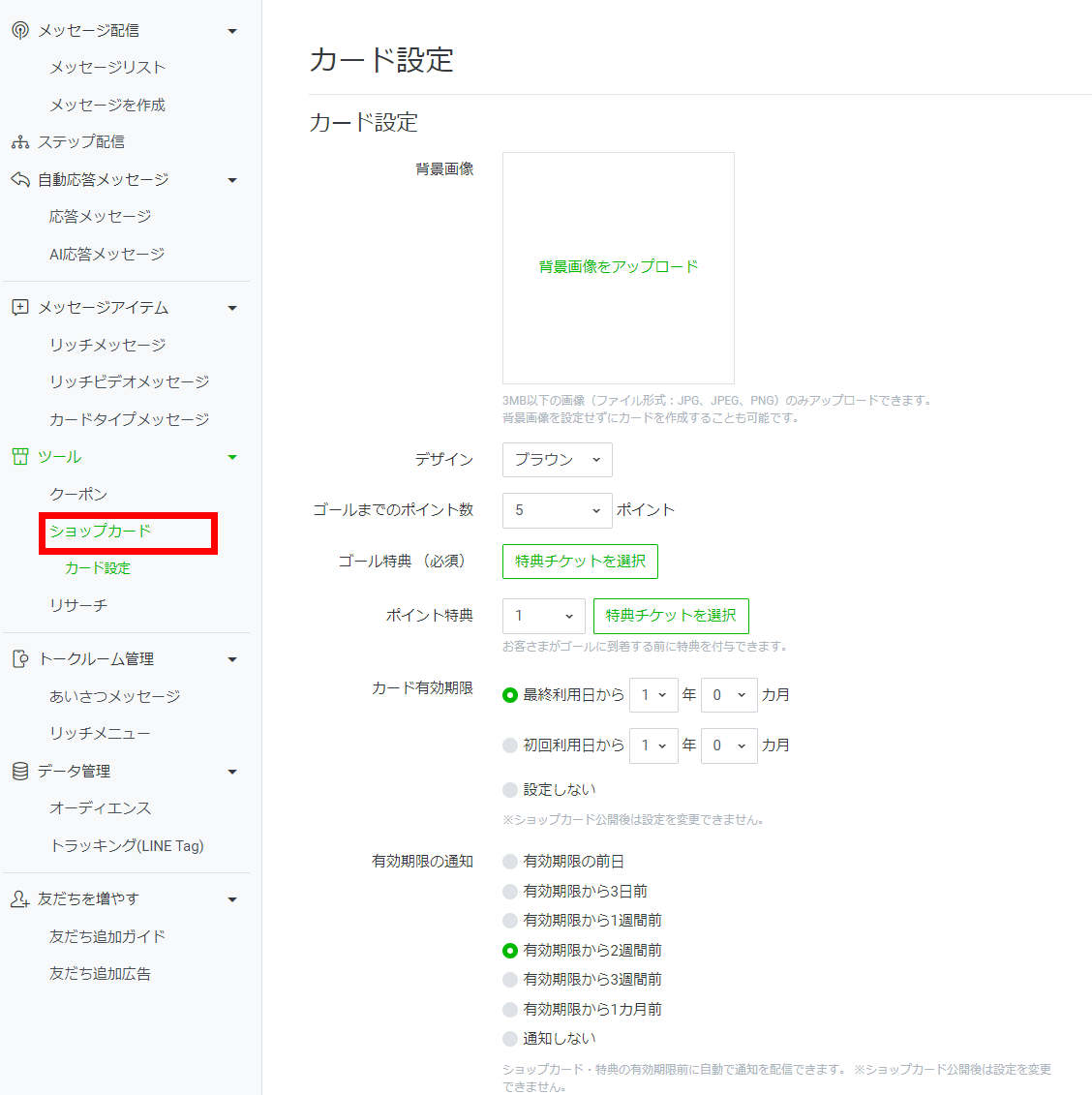
ユーザーは、QRコードを読み込むことでポイントを獲得できます。
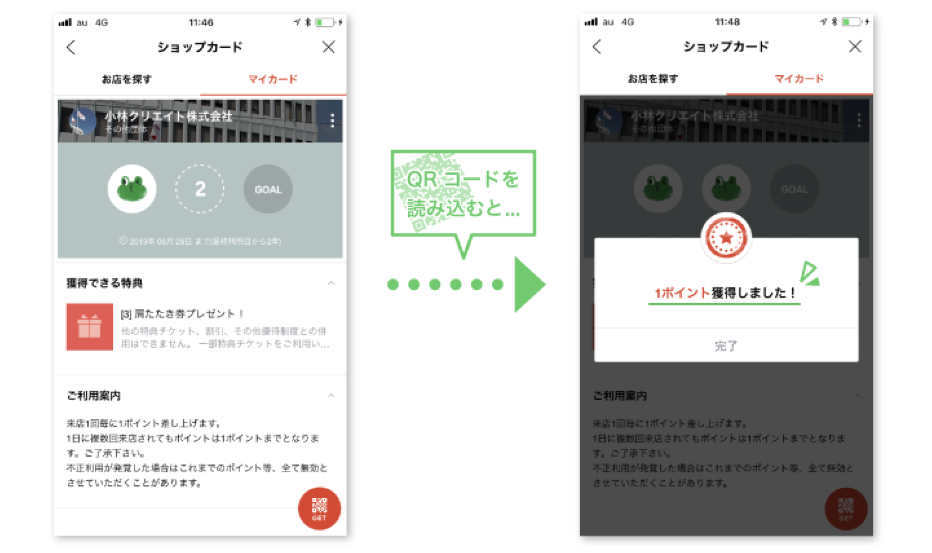
(引用元:LINEショップカードの活用方法|作成方法や導入事例|LINE for Business)
QRコードは、読み取り期限や位置情報による制限(店舗から300m以上離れた場所での読み取りを制限)が可能。悪用による大量ポイント取得は防ぐことができます。
店舗で使えるクーポンを作成・配信できます。
紙クーポンと同じようなイメージで利用可能。ユーザーが実際に商品購入やサービス利用の際などにクーポン画面を提示すると、割引やプレゼントなどの特典を受け取ることができます。
管理画面の[ツール]>[クーポン]から設定できます。有効期限や画像、内容を選択しましょう。
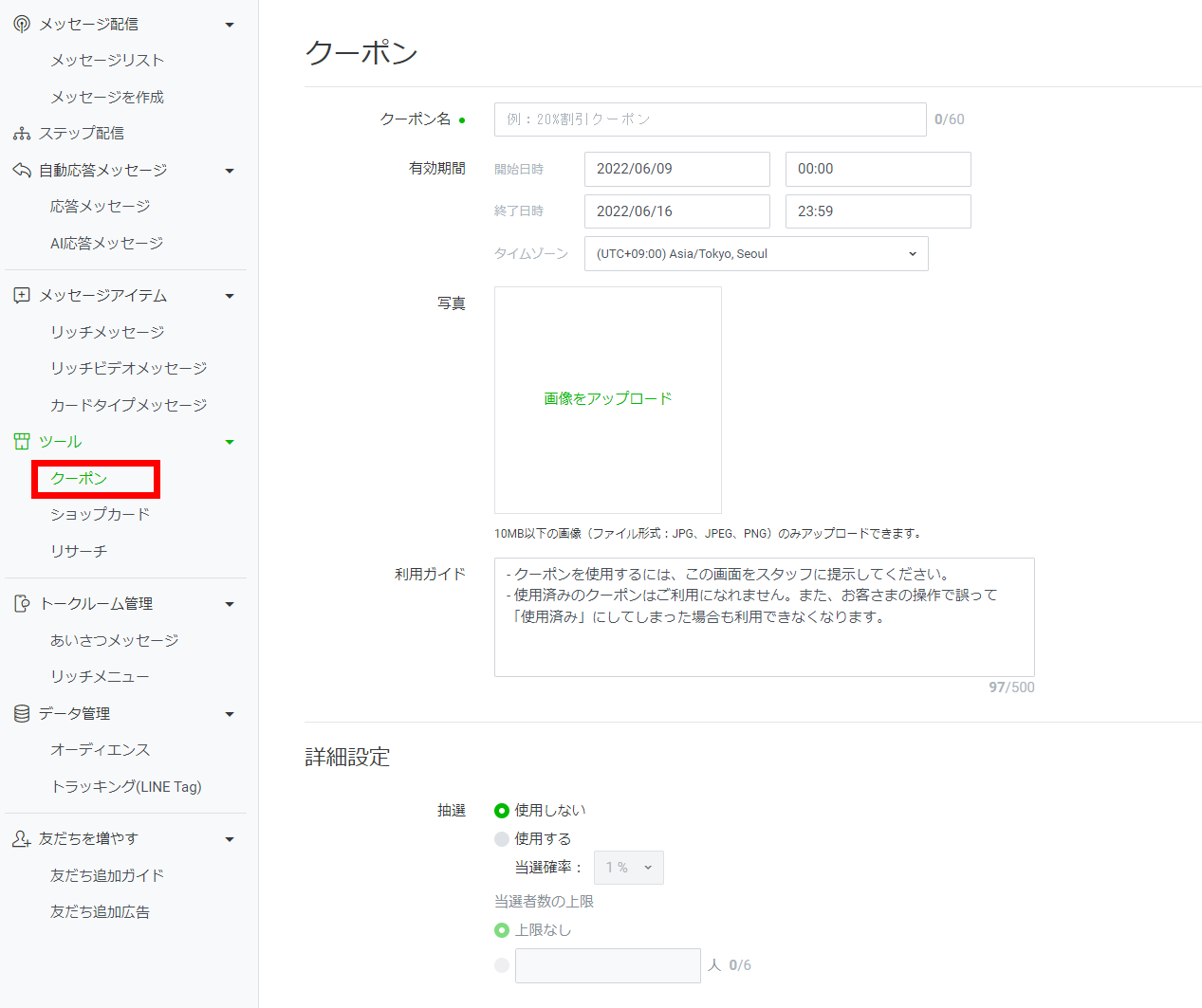
また「抽選」を使用すると、全員ではなく当選した方のみが利用できるクーポンを配布することもできます。
せっかくLINE公式アカウントを作成したら、友だちを増やして効果的に活用したいですよね。ここからは、LINE公式アカウントを効果的に使うためのコツを3つご紹介します。
LINE公式アカウントをフォローしてもらうために、店舗やホームページ、SNSなどでしっかり告知しましょう。特に店舗の場合は、友だち追加のQRコードをお客様の目につくところに設置するとよいです。
新規のユーザーにLINE公式アカウントを知ってもらうためには「LINE広告」もおススメ。特に「友だち追加広告」を使うとよいでしょう。
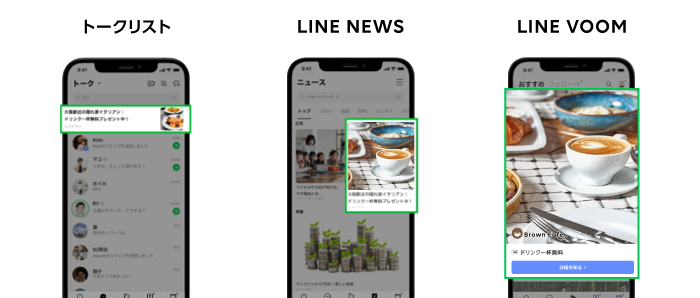
(引用元:友だち追加広告・LINE広告(友だち追加)|LINE for Business)
「友だち追加広告」の魅力は、予算を自由に設定できる点。友だち追加されて初めて費用が発生するので、余計なコストはかかりません。また、地域や年齢、性別はもちろん「ファッションに興味があるユーザー」など、興味関心でもピンポイントにターゲティングできます。
LINE広告について詳しく書いた記事はこちらです!

【入門編】LINE広告とは?特徴・費用・地方企業での事例をご紹介!
LINE広告は「商品・サービスの認知度向上」や「個人向け商品・サービスの購入促進」、「実店舗への来店促進」を狙いたい企業様におすすめな広告サービス。この記事では、LINE広告の特徴や費用感、成果を出すためのコツをお伝えします。
ユニークワンでは、地方の広告代理店の中でもいち早くLINE広告を取り扱ってきました。「LINE広告運用代行サービス」について気になる方は、こちらをご覧ください。
「友だち追加広告」を使う時、大切なのがターゲットの目に留まる広告です。
「Canva」にはLINE友だち追加広告のテンプレートが多数あり、ターゲットにあった広告が無料で簡単に作成できるようになっています。
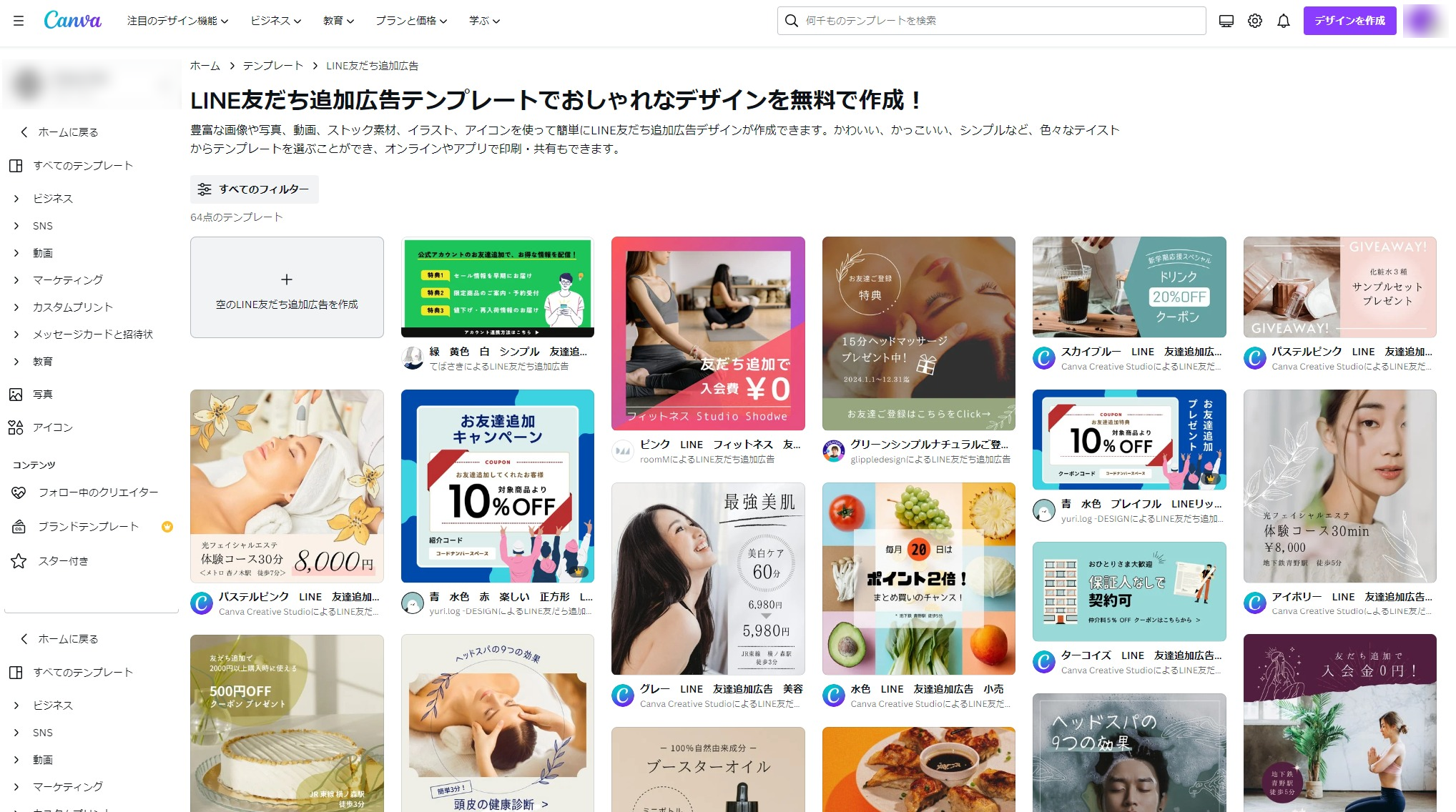
(引用:Canva「LINE友だち追加広告テンプレートでおしゃれなデザインを無料で作成!」より)
公式アカウントを運用し始めたら、定期的に効果測定をするのが重要です。友だち追加してくれたユーザー数の推移や属性(性別・年齢・地域)、ブロック数やタイムラインへの反応データを確認することができます。
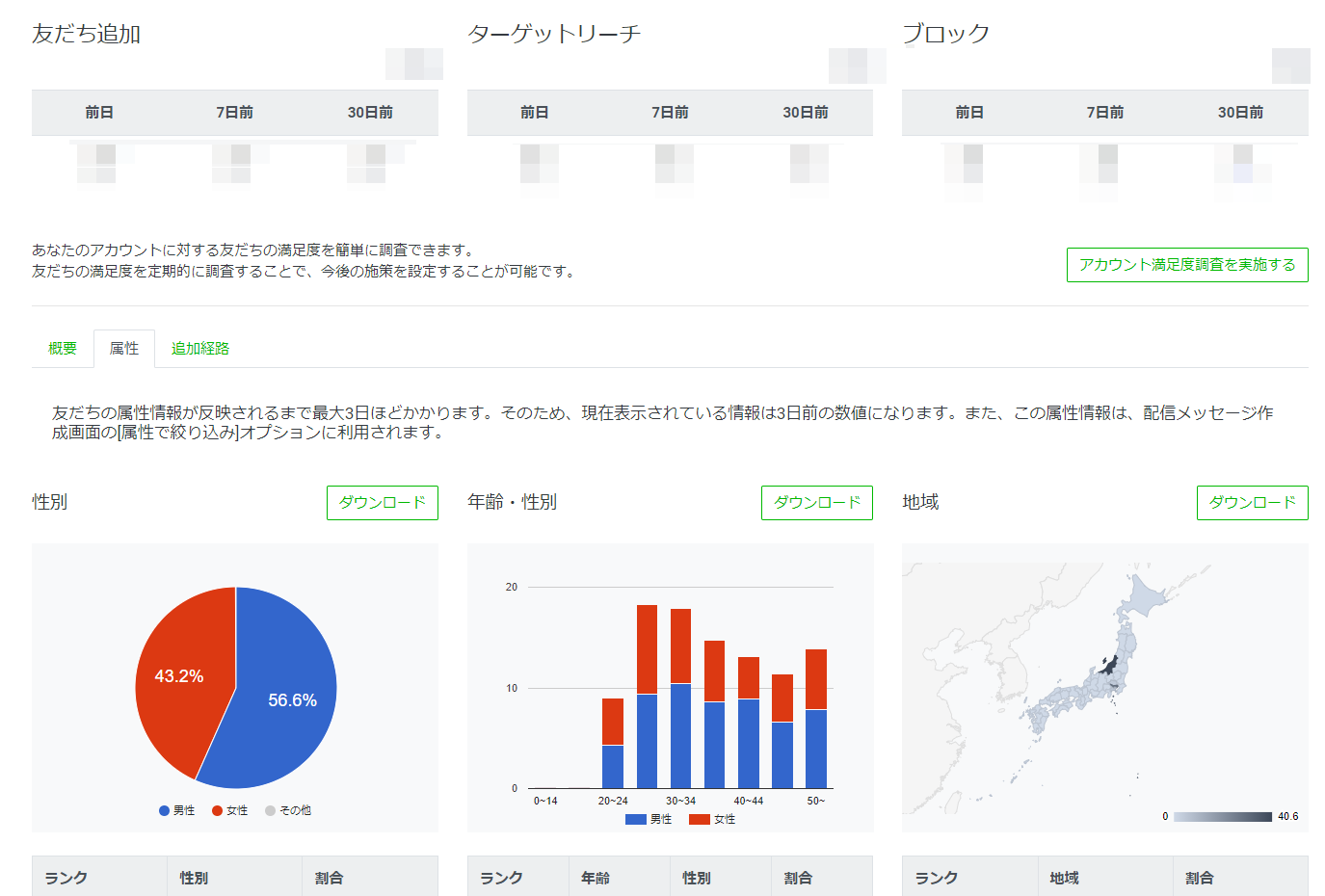
見るべきポイントは大きく2点。
①友だちの属性がフォローしてほしいターゲット像と一致しているか?
フォローしてほしいターゲット像に近いユーザーから友だち登録してもらっているかを定期的に確認しましょう。
②メッセージ配信後の開封・クリック
メッセージ配信後に、どのくらいのユーザーが開封・リンククリックをしたのか確かめましょう。時間帯や内容によって反応に差が出る場合があります。よりユーザーに反応してもらいやすい勝ちパターンを見つけましょう。
月1回程度振り返り、LINEの使い方を改善していくとよいです。
LINE公式アカウントの開設にあたり、当社によくいただく質問をまとめてみました。
LINE公式アカウントは基本的に無料で利用できます。しかし、別途費用が発生することも。
費用が発生するケースで代表的なのは、下記4つです。
一番イメージしやすいのは、メッセージ通数による費用。無料メッセージ通数/追加メッセージ従量課金の金額により、3つのプランがあります。
| フリープラン | ライトプラン | スタンダードプラン | |
| 月額固定費 | 無料 | 5,000円 | 15,000円 |
| 無料メッセージ通数/月 | 1,000通 | 15,000通 | 45,000通 |
| 追加メッセージ従量課金 | 不可 | 5円/通 | ~3円/通 |
※公式サイトに掲載されている2022年6月現在の料金プラン(費用は税別表記)。
メッセージを1,000通以上送信したい場合は、有料プランを使いましょう。
また、有料の連携アプリ・拡張機能を使うことでLINE公式アカウントで予約管理・メニュー注文などができるようになります。連携できるアプリについては「LINEマーケットプレイス」のページをご覧ください。
「LINEの個人アカウントで友だちを増やしてきた」という方も少なくありません。ショップカードなどLINE公式アカウントの機能を使いたいから個人アカウントから移行したい!というケースも見られます。
しかし、個人アカウントからLINE公式アカウントへの移行はできません。個人アカウントの友だちをLINE公式アカウントへ移行することは不可能です。すでに個人アカウントで友だちになっているユーザーに公式アカウントを案内して、改めて友だち追加してもらいましょう。
LINE公式アカウントを作成する際、個人のLINEアカウントを紐づけて作成できます。その際、個人アカウントの友だちにLINE公式アカウントがバレることはありません。通知されたり、タイムラインに載ったりすることはないのでご安心ください。
複数メンバーでLINE公式アカウントを運用したい場合は「権限設定」でログインユーザーを追加できます。
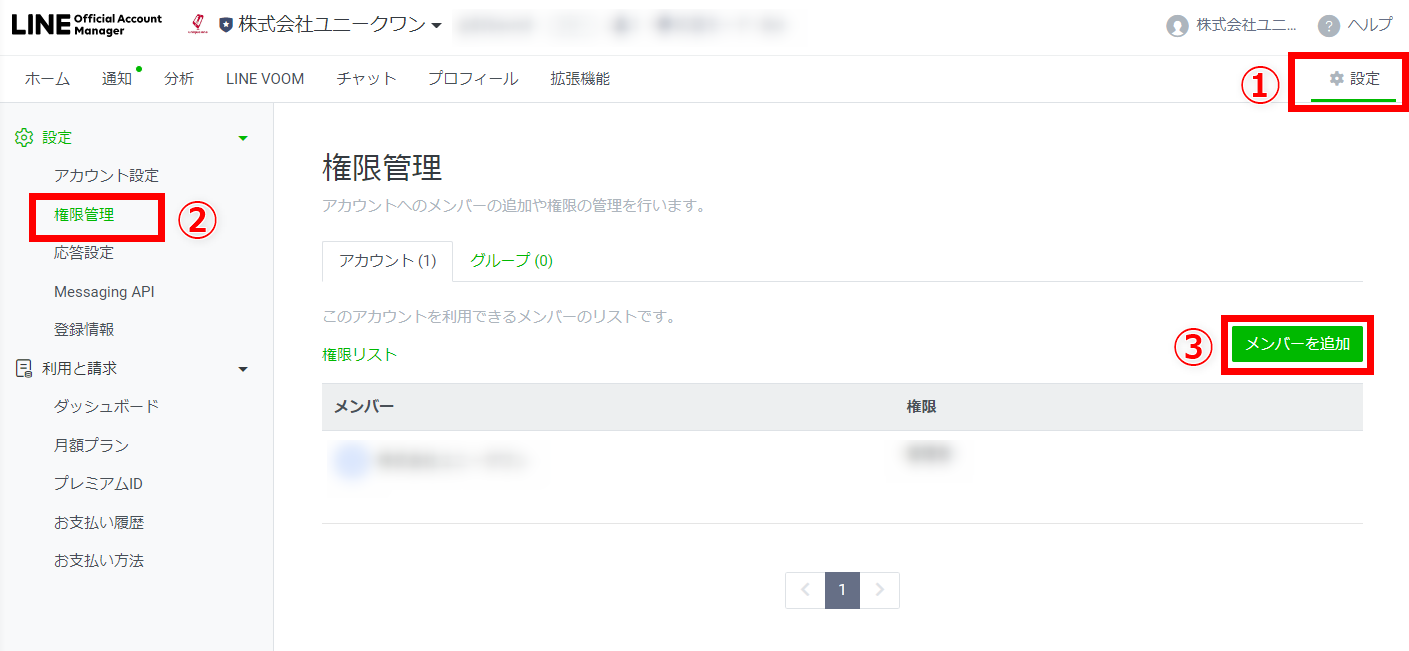
1アカウント100人までのメンバー登録が可能です。
ちなみに、ユーザー権限は4種類。権限の種類別に「管理者」「運用担当者」「運用担当者(配信権限無し)」「運用担当者(分析の閲覧権限なし)」と分かれています。
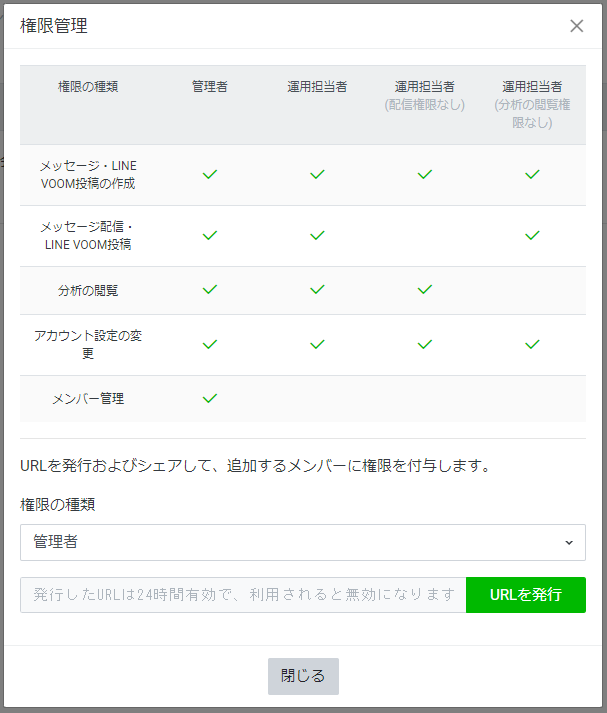
権限の種類を選択し、URLを発行。メンバーとして追加したいユーザーへ送りましょう。特に、外部の会社と共有する場合は権限設定に注意しながらメンバーを追加しましょう。
LINEを活用することで、ユーザーとコミュニケーションを取りやすくなります。結果として、自社サービスや店舗のファンを増やすことにつながるでしょう。
ユニークワンでは、店舗への集客・ファンづくりにおけるSNS運用について数多くサポートしてまりました。「LINEで集客したいけど忙しくて手が回らない」「SNSをやっているけどあまり効果が出ていない」とお悩みの方は、ぜひユニークワンへお気軽にご相談ください。